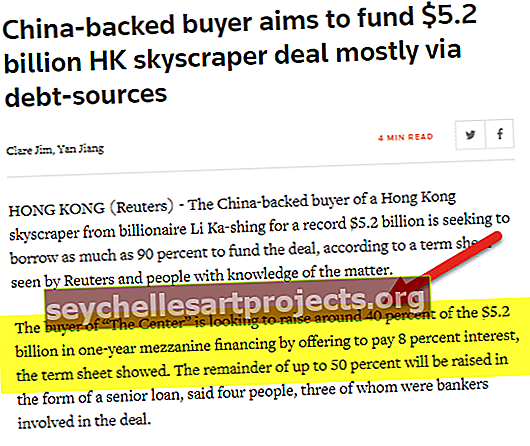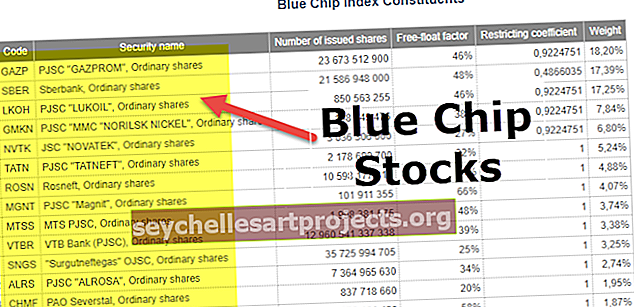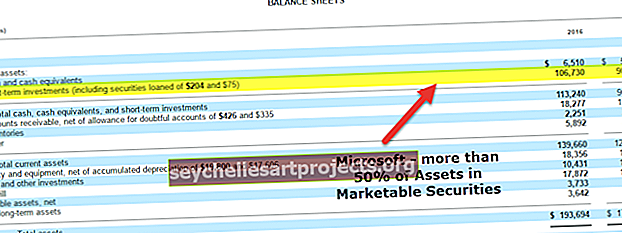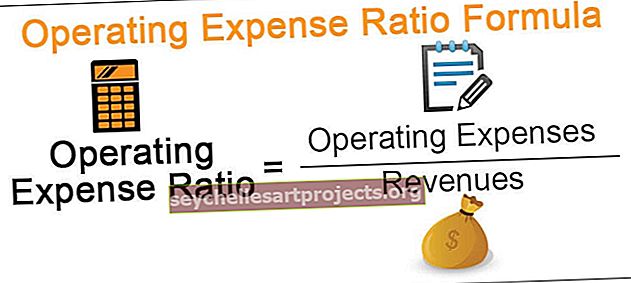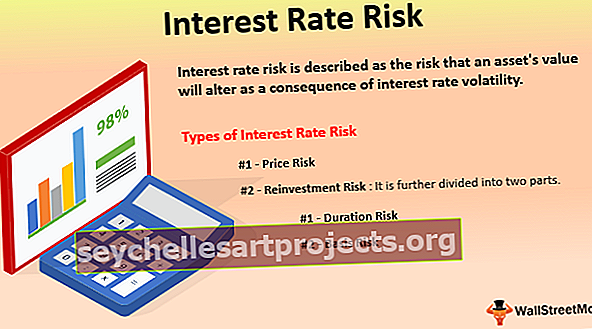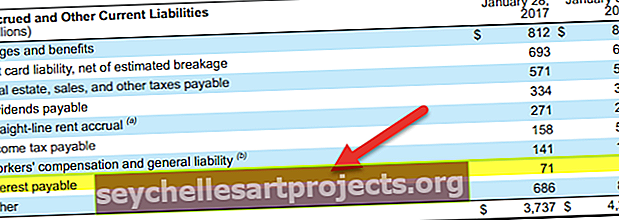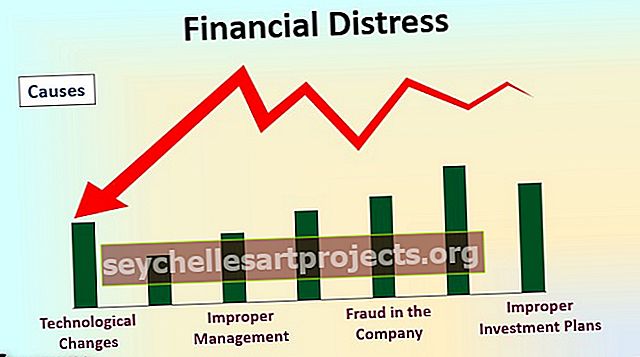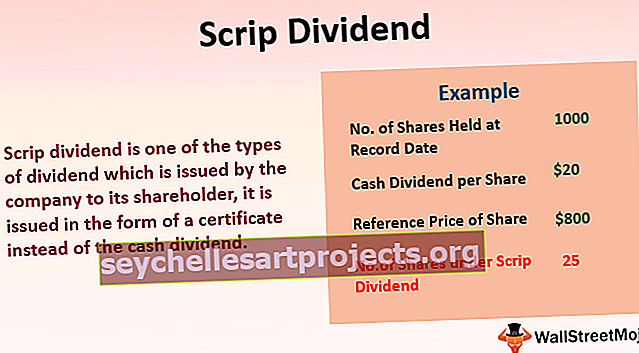„VLOOKUP Excel“ funkcija (formulė, pavyzdys) | Kaip naudoti?
VLOOKUP funkcija „Excel“
„Vlookup excel“ funkcija yra integruota nuorodų funkcija, naudojama norint sužinoti tam tikrus duomenis iš duomenų grupės ar diapazono, kuris taip pat žinomas kaip lentelių masyvas, „vlookup“ formulėje naudojami iš viso keturi argumentai, pirmasis argumentas yra nuorodos langelis, o antrasis - argumentas yra lentelės masyvas, trečiasis argumentas yra stulpelio numeris, kuriame yra mūsų duomenys, ir ketvirtas atitikties kriterijai.
Dirbdami su dviem ar daugiau duomenų rinkinių susiduriame su situacija, kai reikia palyginti arba susieti duomenų rinkinius. Be to, kai kurie laiko tikslai gali būti atitraukti arba atitinkami duomenys iš tam tikro duomenų rinkinio identifikatorių rinkiniui. Programoje „Excel“ šią problemą galima išspręsti naudojant įvairias funkcijas, tokias kaip VLOOKUP , Index, Match, IF ir kt. Kur „ VLOOKUP Excel“ funkcija yra lengviausia ir plačiau naudojama sprendžiant bet kokias „Excel“ problemas.
Kai iškviečiama funkcija VLOOKUP, ieškomos vertės ieškoma kairiajame lentelės masyvo stulpelyje, kuris buvo perduotas kaip nuoroda funkcijoje VLOOKUP. Suradus paieškos vertę, ji grąžina atitinkamą reikšmę iš lentelės masyvo.
V, esantis VLOOKUP, reiškia vertikalią paiešką (viename stulpelyje), o H - HLOOKUP - horizontalią paiešką (vienoje eilutėje).
„ VLOOKUP Excel“ funkcija yra įmontuota „Microsoft Excel“ funkcija, kuri buvo priskirta paieškos / nuorodos funkcijai.

VLOOKUP Formulė
„VLOOKUP“ formulė „Excel“ yra tokia:

Paaiškinimas
VLOOKUP formulė „Excel“ priima šiuos argumentus:
- „Lookup_value“: Ar vertė ar ID turi būti įrašyti į lentelę
- Table_array: Ar lentelė ar diapazonas, kuriame būtų ieškoma „Lookup_value“
- Col_index: Ar lentelės stulpelio numeris, iš kurio reikia grąžinti atitinkamą vertę. Pirmasis stulpelis yra 1.
- Range_lookup: [Pasirenkama]. Jei šis parametras praleidžiamas, jis pagal nutylėjimą yra „1“. „Range_lookup“ gali priimti šį parametrą:
- „0“ arba „FALSE“ - tiksli atitiktis
- „1“ arba „TIESA“ apytiksliai rungtynėms
Kaip naudoti „VLOOKUP“ programoje „Excel“?
Prieš pradėdami naudoti „V-lookup“ funkciją „Excel“, pereikite šias pagrindines gaires:
- Apskritai, vietoj vertės, kurią reikia ieškoti, yra naudojamas terminas „paieškos vertė“, kurie abu yra vienodi.
- Lentelės nuorodoje arba diapazone, kuriame yra paieškos vertė, paieškos vertės stulpelis visada turi būti pirmasis stulpelis, kad VLOOKUP veiktų tinkamai. Jei VLOOKUP yra „Excel“ pavyzdyje, jei paieškos vertė yra D2 langelyje, jūsų diapazonas turėtų prasidėti D.
- Turėtumėte suskaičiuoti stulpelio skaičių , kurį norite grąžinti į „Vlookup“ formulę excel nuo lentelės stulpelio pradžios. Jei VLOOKUP yra „Excel“ pavyzdyje, jei kaip diapazoną nurodote C2: E5, turėtumėte skaičiuoti C kaip pirmąjį stulpelį, C - antrąjį ir t.
- Pasirinktinai galite įvesti TRUE arba „0“, jei norite apytikslės atitikties, arba FALSE „1“, jei norite tikslios grąžos vertės atitikties. Numatytoji „Vlookup“ vertė visada bus nustatyta „TIKRA“ arba apytikslė atitiktis.
Žemiau pateikiama „Excel“ Vlookup formulė, sujungus visus aukščiau išvardintus dalykus:
= VLOOKUP (paieškos vertė, diapazono ar lentelės nuoroda, kurioje yra paieškos vertė, stulpelio numeris iš grąžintino diapazono, TRUE - apytikslė atitiktis arba FALSE - tiksli atitiktis).
Pavyzdžiai
Paimkime keletą VLOOKUP „Excel“ pavyzdžiuose, prieš naudodami „Excel Vlookup“ funkciją:
Šį „VLOOKUP Excel“ šabloną galite atsisiųsti čia - „VLOOKUP Excel“ šablonas1 pavyzdys
Žemiau esančioje skaičiuoklėje turime darbuotojų duomenis. Mūsų tikslas yra surinkti tinkamų darbuotojų ID, esančių dešinėje pusėje esančioje lentelėje, duomenų atitikimą.
„Excel“ funkcijos VLOOKUP viduje mes perdavėme reikiamus parametrus. Žingsniai,
pasirinkite paieškos vertę, kuri yra langelis G4 ,
perduoti lentelės nuorodą, kuri yra B4: D10 ,
lentelės stulpelio numerį, kurį reikia grąžinti, mums reikia el. pašto, taigi jis yra 3 ir
atitikties tipas kaip „0“, o tai reiškia, kad mums reikia tikslios atitikties.
„Excel“ VLOOKUP formulę galima perrašyti kaip = Vlookup (G9, $ B $ 4: $ D $ 10,3,0), kuri grąžina [email protected] .
Jei galvojate, koks yra „$ sign-in“ lentelės nuorodos naudojimo tikslas, tęskite tai. $ Ženklas naudojamas lentelės nuorodai užšaldyti naudojant funkcinį raktinį žodį F4, dar vadinamą absoliučia nuoroda. Taigi, jei vilksite „VLOOKUP Excel“ formulę į žemiau esančius langelius, lentelės nuoroda išliks nepakitusi.

Pastaba: jei paieškos vertė = 169, stulpelyje Darbuotojo ID nėra nė vieno įrašo su ta pačia verte . Taigi VLOOKUP formulė „Excel“ pateikia klaidą # N / A. Jei nieko nerasta, jis pateikia # N / A.
2 pavyzdys
Nebūtina, kad paieškos vertė turėtų būti skaičius, tai gali būti eilutė arba simbolių serija.
Šiame „VLOOKUP“ funkcijos pavyzdyje mes vėl naudotume tą patį duomenų rinkinį, tačiau paieškos vertė pakeista į el. Pašto adresą ir mainais norėtume pamatyti pateikto el. Pašto darbuotojo ID.
VLOOKUP formulėje „Excel“ mes perdavėme reikiamus parametrus taip:
pasirinkite paieškos vertę, kuri yra langelis H8, arba iš H stulpelio,
perduoti lentelės nuorodą, kuri yra B4: D10 ,
stulpelio numeris lentelės turi būti čia grįžo turime Darbuotojų ID todėl 3 ir
atitikties tipas kaip „0“, o tai reiškia, kad mums reikia tikslios atitikties.
Pastebėjote, kad paieškos duomenų rinkinyje mes perkėlėme stulpelį El. Paštas į kairę lentelės pusę. Tai yra „Vlookup“ formulės „Excel“ apribojimas, kuris yra paieškos vertės stulpelis kairėje.
Mes galime perrašyti VLOOKUP formulę excel = Vlookup (gagan @ yahoo.com, B4: E10,2,0). Tai grąžina 427 reikšmę.

3 pavyzdys

Dabar jūs norite ieškoti geno ID pateiktuose duomenyse ir norėtumėte pamatyti jo funkciją. Paieškos vertė (geno ID) pateikiama F4 ląstelėje. Norėdami ieškoti vertės ir grąžinti jos funkciją, galite naudoti „VLOOKUP“ formulę „Excel“:
= PERŽIŪRA (F4, A3: C15, 3)
F4 - paieškos vertė
A3: C15 - lentelių masyvas
3 stulpelių indeksas, kuriame nurodoma reikalinga grąžinimo vertė

Tai grąžins atitinkamo ID funkciją.

Į ką reikia atkreipti dėmesį
- Ši funkcija gali grąžinti bet kokį duomenų tipą, pvz., Skaitmeninius, datos, eilutės ir kt.
- Jei apytiksliam_sutapimo parametrui pasirinksite NETIESA ir jei tiksli atitiktis nerasta, funkcija „Vlookup“ grąžins # N / A.
- Jei parametrui „ approximate_match“ pasirenkate TRUE ir jei nerandama tiksli atitiktis, grąžinama kita mažesnė vertė.
- „ Index_number“ turi būti ne mažesnis kaip 1, kitaip funkcija „Vlookup“ grąžins #VALUE !.
- Jei „ index_number“ reikšmė yra didesnė už stulpelių skaičių nuorodų lentelėje , funkcija „Vlookup“ grąžins klaidą #REF !.
- Ši funkcija turi būti taikoma duomenų rinkiniui, kuriame nėra lentelės masyvo paieškos stulpelio kopijų. Funkcija „Vlookup“ pateikia pirmąjį įrašą, kurio vertė atitinka lentelę.
- Jei ieškote skaičių sąraše su skaičiais, turėtumėte įsitikinti, kad jie nėra suformatuoti kaip tekstas.